CDR教程:裁剪工具的用法-快速去掉不需要的内容
1、打开软件,导入你需要制作的文件,我这里是简单的画了几个图形来做讲解。如下图有3个图形,此时,我只想要保留上面的蓝色钜形,这时就可以用到裁剪工具。
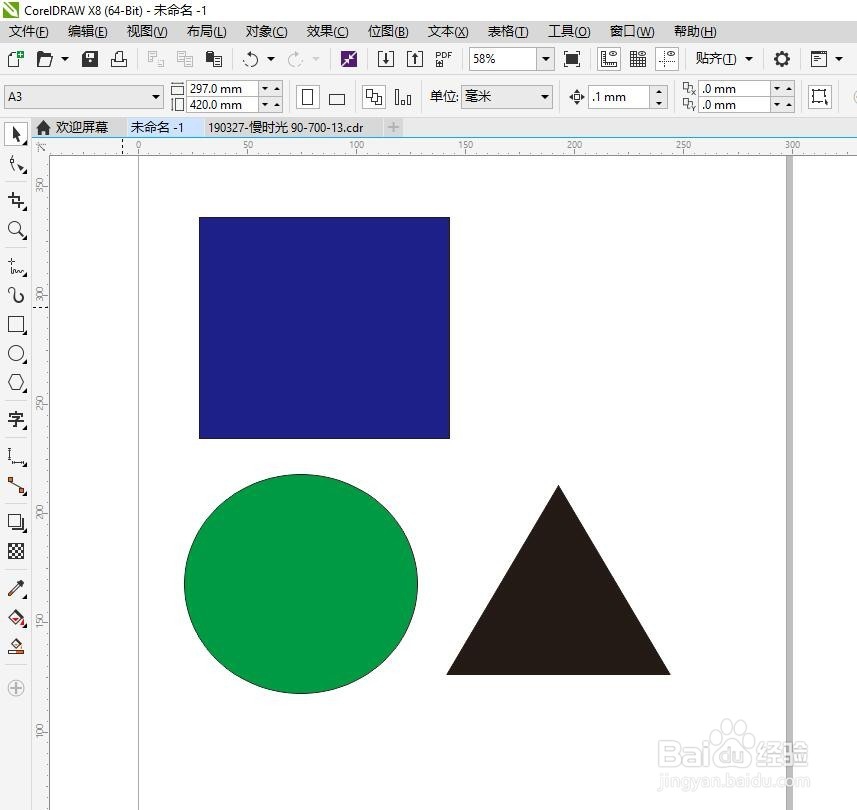
2、裁剪工具:用来移除选定内容外的区域。答牧驼揎反之就是保留了选定内容。全选页面所有文件,选择工具箱中的裁剪工具,直接框选需要的蓝色钜形,然后在高亮的选区双击鼠标左键,可以看到选定内容以外的区域全部被帏渍栉啻删除。此处图形有点勺显得很鸡肋,文件内容多的时候可能更好用,总之就是不用一个一个去删除不需要的内容了。
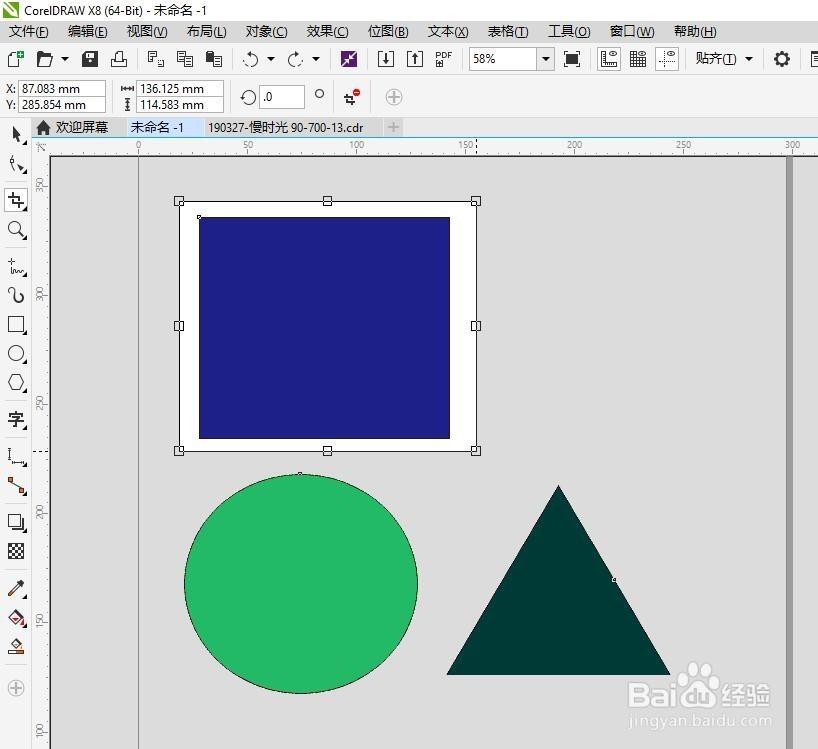
3、这里我们再来选中这个钜形,现在只想保留钜形的一部分,只需要用裁剪工具框选需要保留的部分,用鼠标双击高亮区域,可以看到,只保留了选中的高亮区域的形状。
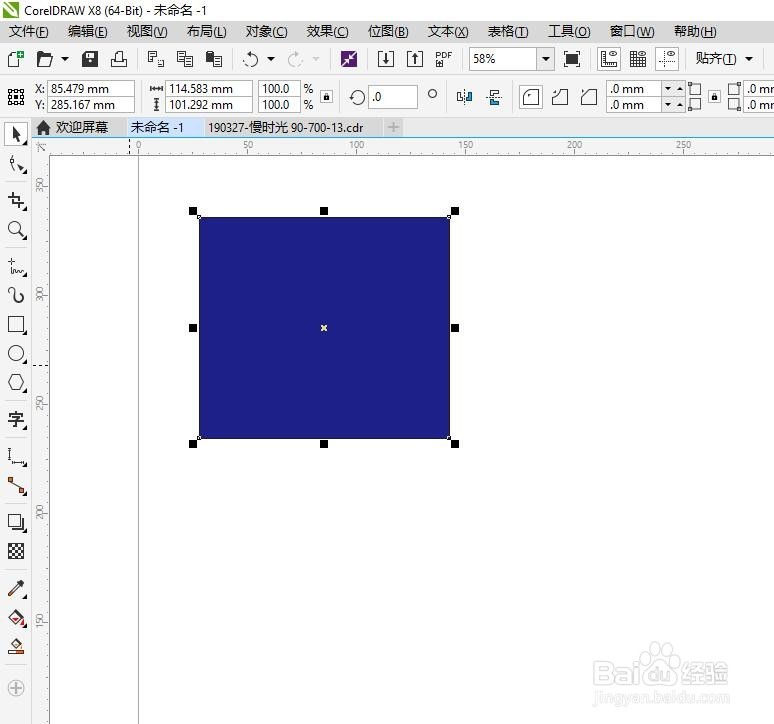
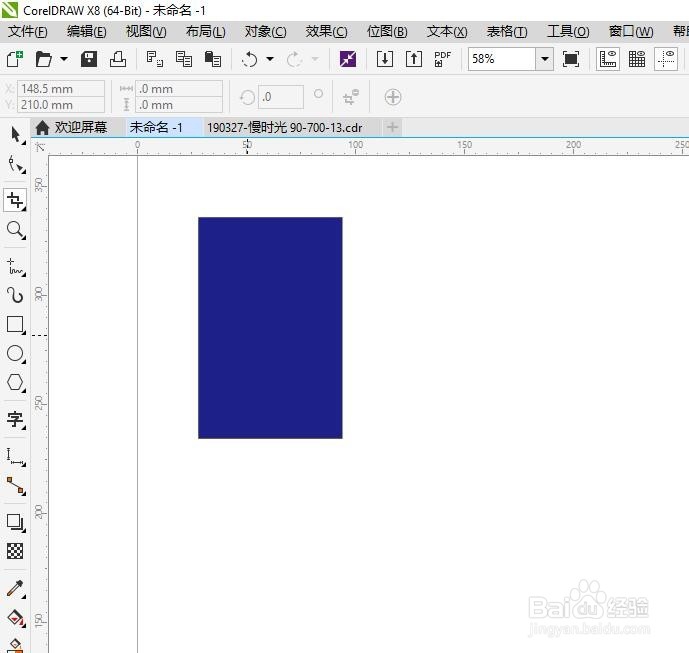
5、裁剪选框会出现8个节点,节点可以任意辜染蜊矶拖动来调整大小和位置;选项栏-旋转角度:用来设置裁剪区域的角度。这里设置的45度,大家可以看到选框旋转了45度,双击选框内,可以看到裁剪后的不规则图形。
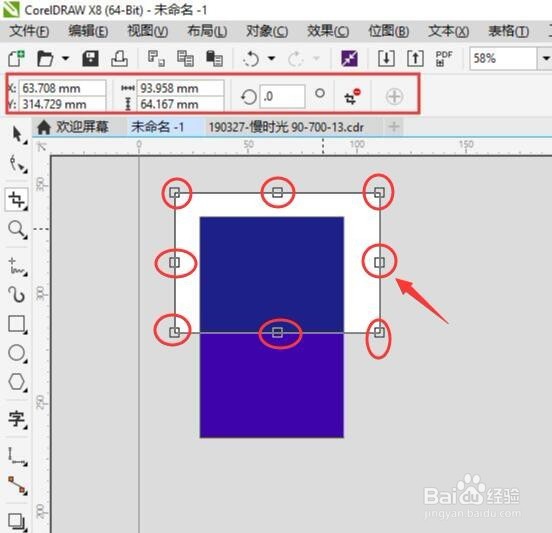
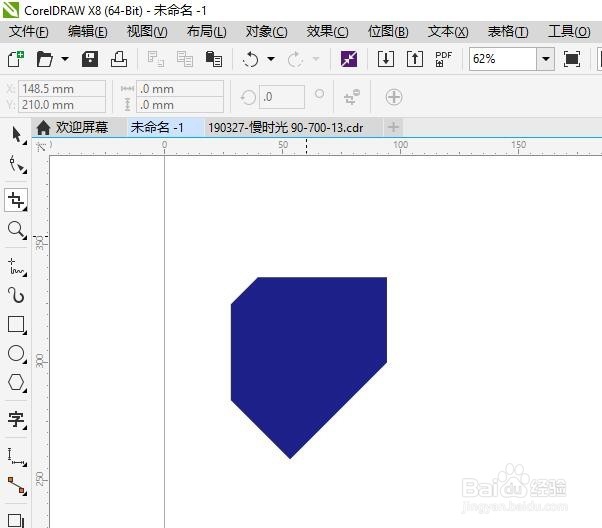
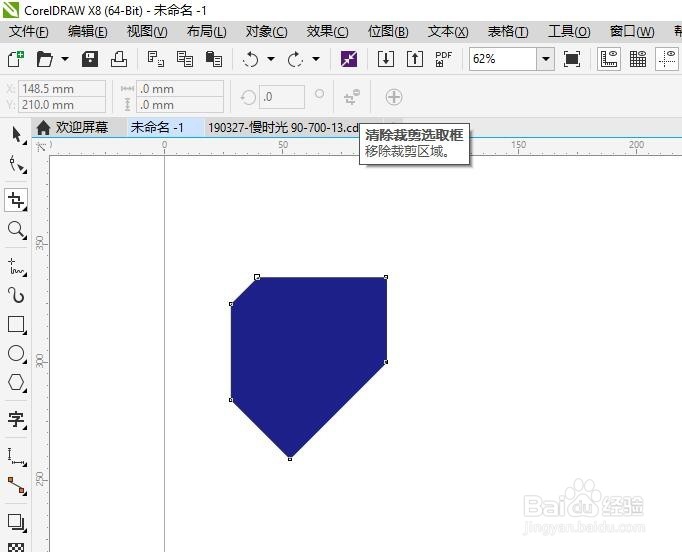
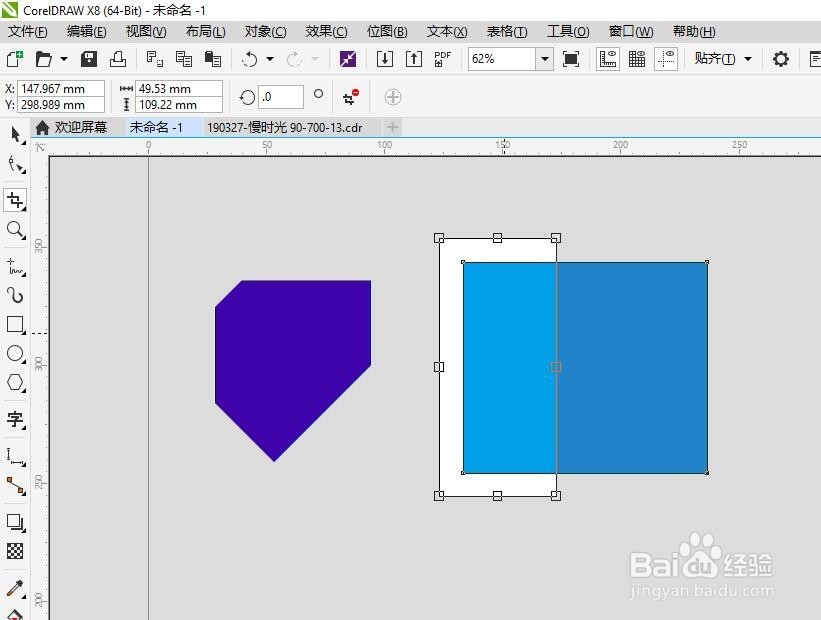
声明:本网站引用、摘录或转载内容仅供网站访问者交流或参考,不代表本站立场,如存在版权或非法内容,请联系站长删除,联系邮箱:site.kefu@qq.com。